Selecionar rapidamente todos os parágrafos de título no Word
Kutools para Word
Se você deseja selecionar todos os parágrafos de título de um documento no Word, como pode selecionar rapidamente todos os parágrafos de título? O utilitário Selecionar Parágrafos de Título do Kutools para Word pode selecionar rapidamente todos os parágrafos de título com um único clique.
Selecionar todos os parágrafos de título do documento inteiro
Selecionar todos os parágrafos de título de uma parte do documento
Clique em Kutools > Parágrafos > Selecionar Parágrafos de Título. Veja a captura de tela:

Selecionar todos os parágrafos de título do documento inteiro
Supondo que você precise selecionar todos os parágrafos de título em um documento, pode fazer isso facilmente da seguinte forma:
1. Coloque o cursor no documento atual e, em seguida, aplique o utilitário clicando em Kutools > Parágrafos > Selecionar Parágrafos de Título.
Nota: Apenas o parágrafo com estilos de título incorporados pode ser selecionado.
2. Uma caixa de diálogo do Kutools para Word aparece informando quantos parágrafos de título foram selecionados no documento atual; clique no botão OK.

Então, todos os parágrafos de título serão selecionados, conforme mostrado nas capturas de tela abaixo.
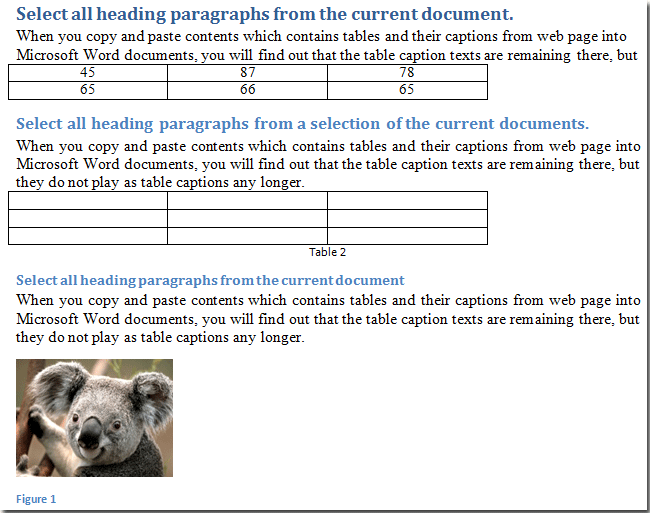 |
 |
Selecionar todos os parágrafos de título de uma parte do documento
Se você quiser selecionar apenas todos os parágrafos de título de uma parte do documento, poderá fazer isso da seguinte forma:
1. Por favor, destaque ou selecione uma parte do documento primeiro e, em seguida, aplique o utilitário clicando em Kutools > Parágrafos > Selecionar Parágrafos de Título.
Nota: Apenas o parágrafo com estilo de título incorporado pode ser selecionado.
2. Uma caixa de diálogo do Kutools para Word aparece informando quantos parágrafos de título foram selecionados; clique em OK para fechá-la.
Os parágrafos de título no intervalo selecionado serão selecionados, conforme mostrado nas capturas de tela abaixo:
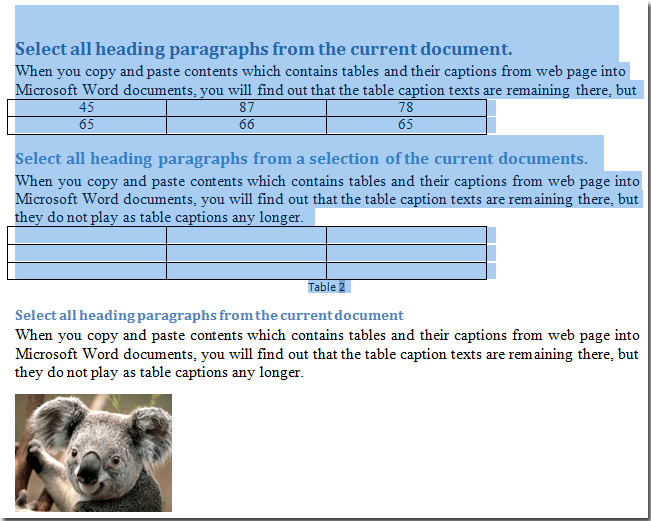 |
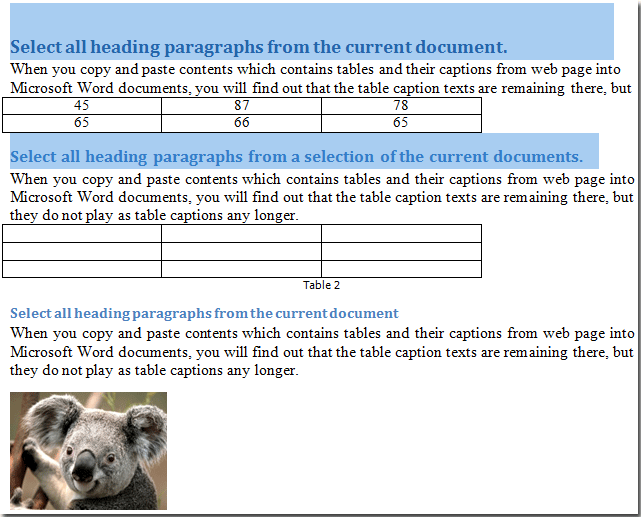 |
Melhores Ferramentas de Produtividade para Office
Kutools para Word - Potencialize sua experiência no Word com mais de 100 recursos incríveis!
🤖 Recursos de IA do Kutools: Assistente de IA / Assistente em Tempo Real / Super Polir (preserva o formato) / Super Traduzir (preserva o formato) / Redação por IA / Revisão por IA...
📘 Domínio de Documentos: Dividir páginas / Mesclar Documentos / Exportar Seleção em Diversos Formatos (PDF/TXT/DOC/HTML...) / Converter em Lote para PDF...
✏ Edição de Conteúdos: Localizar e Substituir em Lote em múltiplos arquivos / Redimensionar Todas as Imagens / Transpor Linhas e Colunas da Tabela / Converter Tabela para Texto...
🧹 Limpeza Facilitada: Elimine Espaços Extras / Quebras de Seção / Caixas de Texto / Hiperlinks / Para mais ferramentas de remoção, visite o grupo Remover...
➕ Inserções Criativas: Inserir Separadores de Milhar / Caixas de Seleção / Botões de Rádio / Código QR / Código de Barras / Múltiplas Imagens / Descubra mais no grupo Inserir...
🔍 Seleções Precisas: Localize páginas específicas / Tabelas / Formas / Parágrafos de Título / Melhore a navegação com mais recursos de Seleção...
⭐ Melhorias Estreladas: Navegue para qualquer Localização / Inserção automática de texto repetitivo / Alternância entre Janelas de Documentos /11 ferramentas de Conversão...

Melhores Ferramentas de Produtividade para Office
Kutools para Word - 100+ Ferramentas para Word
- 🤖 Recursos de IA do Kutools: Assistente de IA / Assistente em Tempo Real / Super Polir / Super Traduzir / Redação por IA / Revisão por IA
- 📘 Domínio de Documentos: Dividir páginas / Mesclar Documentos / Converter em Lote para PDF
- ✏ Edição de Conteúdos: Localizar e Substituir em Lote / Redimensionar Todas as Imagens
- 🧹 Limpeza Facilitada: Remover Espaços Extras / Remover Quebras de Seção
- ➕ Inserções Criativas: Inserir Separadores de Milhar / Inserir Caixas de Seleção / Criar Códigos QR